Slāņu izveidošana, maiņa vai noņemšana AutoCAD

- 2955
- 182
- Alejandro Moen
Slāņi - kopīga vieta vairāk vai mazāk sarežģītā zīmēšanas vai zīmēšanas programmu paketē. Dažādus objektus joprojām var uzzīmēt atsevišķi, bet apvienot kosmosā. Piemēram, dažādos stāvos jūs varat saglabāt primitīvus un izmērus. Kas ļauj jums strādāt ar primitīviem, detaļas laikā pārāk nepiespiežot zīmējumu. Pašus primitīvus var rūpīgi atšķaidīt arī dažādos stāvos, samazināt, paslēpties un parādīt uz ekrāna vai izdrukas.

Kā strādāt ar slāņiem AutoCAD programmā.
Veidojot zīmējumu, viņam ir tikai viens. Jūs varat izgatavot jaunus, noņemt, paslēpt, bloķēt nepieciešamo daudzumu izvēlnē slāņos. Visas operācijas uz vienībām tiek veiktas pašreizējā līmenī.
Paturiet prātā, vai sākotnējo līmeni var noņemt vai pārdēvēt, cik papildu papildu.
Kā izveidot slāni AutoCAD
Izveidošana AutoCAD ir slāņos → slāņi → slāņa īpašības). Tiks atvērts redaktors ar galdu. Pievienot - ikonu ar Redsteres stabu. Iestatiet vārdu un īpašības. Jūs varat arī pievienot, izmantojot komandrindu: slānis (slānis). Slāņa secība vienmēr ir alfabēta. Ir acīmredzami neiespējami tos pārkārtot. Jūs varat to mainīt ar filtru vai nosaucot. Labāk, pirmkārt, jo nosaukumi ir neērti, lai tie ietilptu šķirošanā.
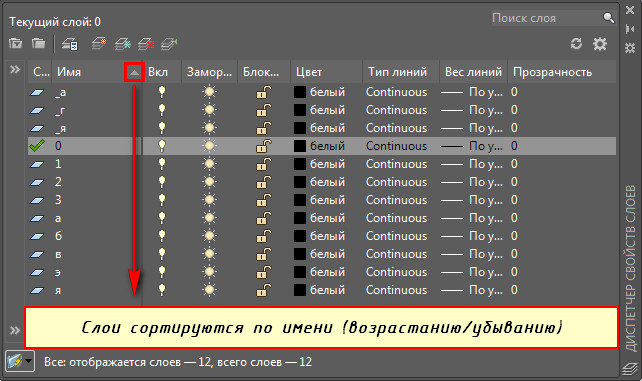
Ieteicams dot jēgpilnus vārdus, lai pats lietotājs saprastu nozīmi. Sakiet: "Dimensijas", "pamati", "iekšējais elektriskais tīkls" un jebkurš cits vajadzību kopums.
- Uz./Tīkls. (Ieslēgts/izslēgts) - redzams/neredzams.
- Bloķēšana (slēdzene) - redzama, bet tikai skatīšanai un printerim netiks drukāts.
- Saldēšana (sasaldēšana) - neredzams un tikai skatīšanai.
- Krāsa (krāsa) - mainiet krāsu. Citā veidā visu objektu krāsa.
- Līniju tips un svars (līnijas līnijas, līnijas svars) - līniju tips un biezums.
- Pārredzamība caurspīdīgums (caurspīdīgums) - caurspīdīgums procentos. Šī iestatījuma lietderība ir tāda, ka cits ir skaidri redzams no viena zīmējuma līmeņa. Piemēram, izmēri netraucē detaļu ģeometriju. Jebkurā laikā jūs varat noņemt un pievienot caurspīdīgumu pēc vēlēšanās.
- Drukāt (grafiks) - vai drukāt uz printera vai citas izvades ierīces.
Iepriekš izveidotos objektus var pārsūtīt uz jaunizveidoto slāni, izvēloties slāņu izvēlni un tos izvēloties. Vēl viens ceļš ir nodotās būtības sadalījums. Savos parametros ielieciet vēlamo līmeni. Iepriekšējie parametri tiks saglabāti, ja tie pieder pie paša objekta. Atlasiet to un zvaniet izvēlnei ar pogu Pareizā pele. Parametros konfigurējiet nepieciešamo.
Kā noņemt slāni AutoCAD un rediģēt
Abus var izgatavot vienā līmeņa redaktorā. Ļaujiet man jums atgādināt: slāņi → slāņa īpašības. Noņemšana - poga ar sarkanu slīpu krustu. Oriģinālā un pašreizējā aizlieguma noņemšana. Alternatīvs ceļš caur slāni.
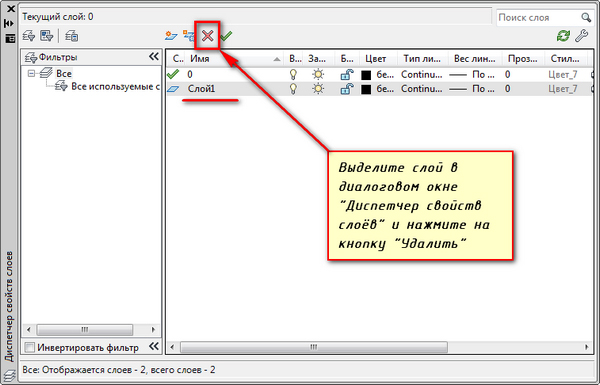
Kopējot no citiem zīmējumiem, tiek izveidots daudz informācijas, pārvēršot zīmējumu par pazīstamu ziloni. Tas traucē darbu. Palēnināt vāju datoru ir pamanāms, darba telpa ir sajūga. Neizmantotie, tukšie slāņi tiek izdzēsti, izmantojot izvēlnes failu → Utilities → Notīrīt. Izmantojiet, lai notīrītu (iztīrītu) manuālai komplektam.
Pārdēvēšana - kreisās peles pogas dubultklikšķi uz nosaukuma slāņu redaktorā. Vārda spraugas ir pieļaujamas, bet īpašie simboli parasti nav. Izmantojiet burtus ar cipariem. Sākotnējo līmeni nevar pārdēvēt.
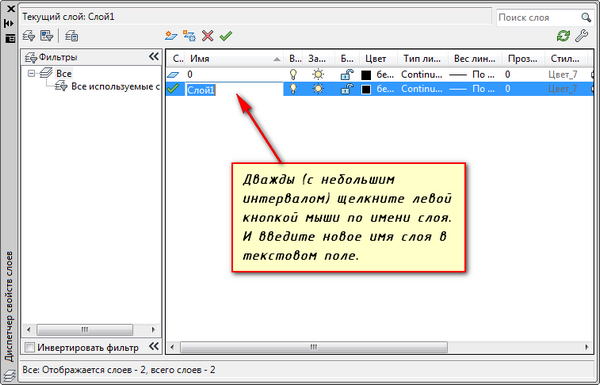
Kā apvienot vairākus pamatus ar objektiem? Jūs izceļat to, kas jums jāpievieno. Tad slāņi → apvienojiet vai slāni -ater (laymrg) manuāli. Apvienošanās noved pie izvēlētā līmeņa likvidēšanas un tā satura pārnešanas mērķī.
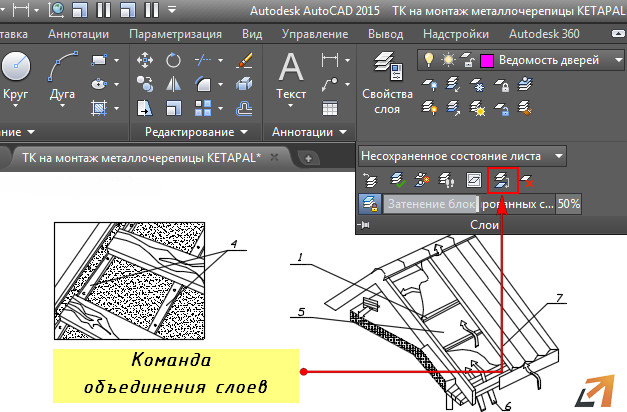
Atsevišķas komandas
AutoCAD ļauj grupas darbībām. Lai to izdarītu, jums jāiet uz slāņu izvēlni. Šoreiz redaktors jums ir nevajadzīgs, lai gan tam ir interesantas iespējas. Apskatiet ikonas skaidrojumus. Pavelciet peli katram un gaidiet pop -up padomus. Jūs iemācīsities daudz jaunu lietu.
Piemēram, ikona palīdzēs jums padarīt jūs neredzamu visu, izņemot pašreizējo slāni. Ir ērti koncentrēt centienus. Jūs varat pilnībā ieslēgt visus slāņus, pārsūtīt līmeņa īpašības no viena uz otru (kopēt), pārslēgt tos un daudz ko citu.

Īpašumu kopēšana ietaupa daudz laika, kad jums ir jābūt līmenim ar tuvām īpašībām. Objekti tiek kopēti citā slānī ar komandu CopyTolayer.
Rezultāts
Darbs ar slāņiem AutoCAD ir diezgan vienkāršs un ārkārtīgi noderīgs. Jauno slāni ir viegli pievienot daudz iestatījumu, kas atvieglo operāciju vai ņem to no esošā. Jūs varat pārvaldīt izvēlni, jūs varat komandēt.
Kas ir komanda? Īss teksts ievilkās komandrindā ekrāna apakšā. Sākotnēji tie bija galvenais rīks AutoCAD. Visu, ko var izdarīt izvēlnē, komandas veic. Žurnāls sniegs jums darbību vēsturi. Tā kā kāds no tiem, neatkarīgi no izsaukšanas metodes, nonāk tur, jūs nepamanīsit izmaiņas, kas nav pieminētas.
Komandrinda biedē jaunpienācējus. Tomēr prasmes laikā iegūt vārdus ātrāk un saprotamāk, lai ceļotu plašā izvēlnē. Turklāt tas pašreizējās modes labad var patvaļīgi mainīt no versijas uz versiju. Komandas ir konservatīvākas, gadu desmitiem paliekas nemainīgas. Stabilitāte prasmēs vienmēr ir ieguvums. Mazāk pārkvalificējoties ar jaunu versiju, jūsu darbs tiks automatizēts ar prasmju pieaugumu.

